

Durante uma instalação interativa, vários componentes do CA ARCserve Backup necessitam que você insira informações de configuração (por exemplo, o diretório de instalação, o nome do usuário e a senha). Durante uma instalação silenciosa (instalação não interativa) essa informação é lida de um arquivo de respostas criado anteriormente. O nome do arquivo de respostas padrão é setup.icf, mas pode ser renomeado para atender às suas necessidades.
Para criar um arquivo de resposta de instalação silenciosa
Procure o diretório \Install.
Clique duas vezes em MasterSetup.exe para iniciar a MasterSetup, e clique em Avançar na caixa de diálogo Bem-vindo ao CA ARCserve Backup.
A lista a seguir descreve informações específicas das caixas de diálogo relacionadas à criação de um arquivo de resposta.
É necessário selecionar Criar um arquivo de resposta para criar o arquivo de resposta.

Permite especificar os componentes do CA ARCserve Backup que deseja instalar no sistema de destino.
Lembre-se das seguintes considerações:
- Servidor integrante e opções suportadas
- Agent for Open Files
- Agente para máquinas virtuais
- Agente cliente para Windows
- Opção de recuperação de falhas
O diagrama a seguir ilustra o caminho de instalação padrão do agente cliente para Windows com a Implantação de agente especificada:
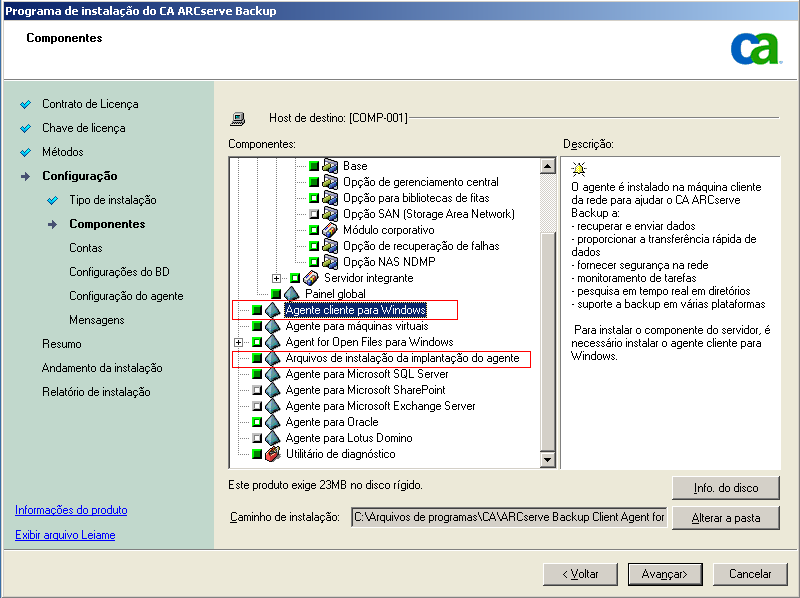
Os nomes de domínio e de servidor do CA ARCserve Backup não podem exceder 15 bytes. Um nome com o total de 15 bytes equivale a aproximadamente 7 a 15 caracteres.
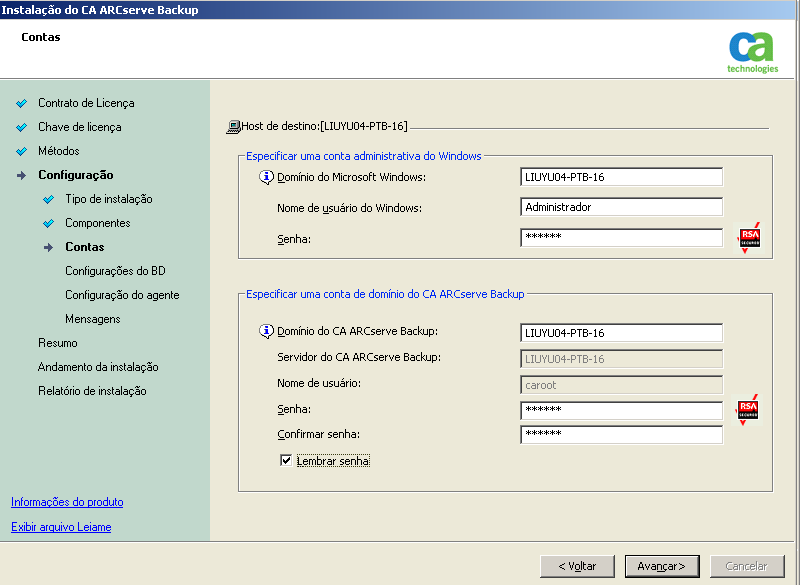
Observação: se você não mantiver o nome do domínio da instalação anterior, o CA ARCserve Backup alterará a senha anterior de caroot para uma senha em branco. Você pode alterar a senha em branco após a conclusão da instalação.
A senha caroot pode consistir em qualquer combinação de caracteres alfanuméricos e especiais, mas não pode exceder 15 bytes. Uma senha com o total de 15 bytes equivale a aproximadamente 7 a 15 caracteres.
Se você protege dados que contêm caracteres Unicode de idiomas da Ásia Oriental (por exemplo, JIS2004), ative o agrupamento SQL para assegurar que poderá pesquisar e classificar os dados. Para fazer isso, clique em Opções de suporte a idiomas, na caixa de diálogo Sessão do SQL Server Express, e siga as instruções na tela para concluir a configuração. (Se você hospeda o banco de dados do CA ARCserve Backup com o Microsoft SQL Server, clique em Opções de suporte a idiomas, na caixa de diálogo Selecionar o caminho de instalação do banco de dados.)
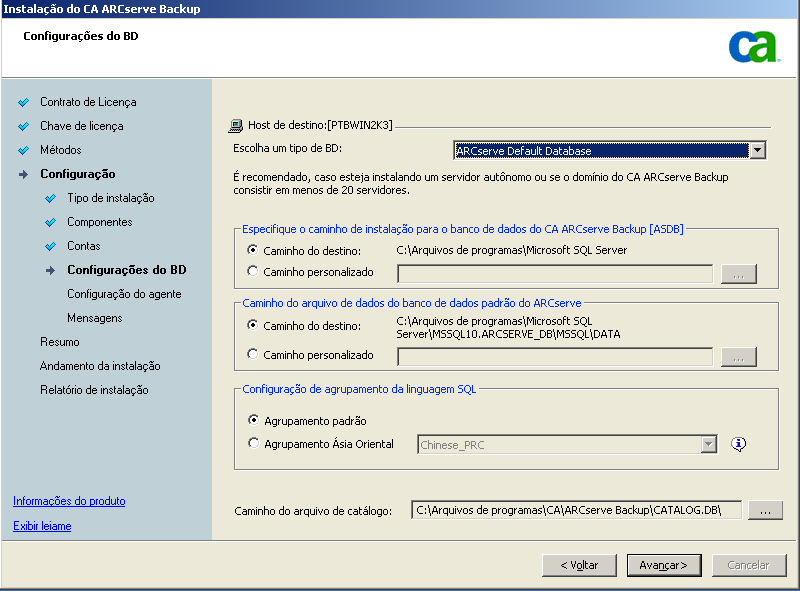
Para modificar os componentes que deseja instalar, clique em Voltar sempre que for necessário retornar à caixa de diálogo que contém as opções de instalação que deseja alterar.
Para informar as chaves de licença, localizar os componentes, os agentes e as opções que estão sendo instalados, selecione a opção Usar chave de licença e informe a chave de licença do componente.
Por padrão, o CA ARCserve Backup salva o arquivo de resposta no diretório a seguir:
C:\Documentos e configurações\Administrador\Meus documentos\Setup.icf
C:\Usuários\Administrador\Documentos\Setup.icf
É possível especificar locais diferentes clicando no botão de reticências na caixa de diálogo Resumo da instalação.
Para exibir todos os detalhes sobre os parâmetros necessários, abra a Linha de comando do Windows e execute o seguinte comando:
mastersetup /?
Exemplo: executar um arquivo de resposta
O exemplo a seguir descreve a sintaxe para executar um arquivo de resposta. O arquivo de resposta é intitulado setup.icf e está localizado em c:\temp.
mastersetup.exe /I:”c:\temp\setup.icf”
O arquivo setup.icf pode ser editado para alterar a configuração InstallScanEng de 1 para 0, indicando que o mecanismo de verificação não deve ser instalado.
Observação: talvez seja necessário reiniciar o sistema de destino após a conclusão da instalação. Para determinar se é necessário reiniciar o computador, verifique se existe uma mensagem de reinicialização em ProdWiz.log.
Para obter mais informações sobre o uso de um arquivo de resposta para instalar o CA ARCserve Backup, consulte Atualização silenciosa de agentes do CA ARCserve Backup para o release atual.
|
Copyright © 2013 CA.
Todos os direitos reservados.
|
|